Zaboravili ste lozinku na Samsung. Vrste blokova telefona, kako ih staviti i pucati
Postoje dva najčešća pitanja za uklanjanje blokiranja samsung telefon - ovo je grafički ključ i blokiranje sim. Prvi problem se obično pojavljuje s novim korisnicima smartphone koji svakako žele isprobati sve dostupne značajke. Instaliranje grafička lozinka Na telefonu i brzo ga zaboravljaju, odmah počinju tražiti kako ukloniti grafičku blokiranje od svog ljubimca. Drugi tip blokiranja nastaje prilikom kupnje gadgeta priloženog određenom operatoru mobilna komunikacija, Dakle, proizvođač želi konsolidirati telefon SIM kartica Vaš poslovni partner, odbija raditi s drugima. U ovom članku ćemo reći kako riješiti oba ova pitanja.
Kako ukloniti grafičku bravu
Jedan od najčešćih problema je uklanjanje grafičko blokiranje iz Samsung Galaxy, Zapravo, postoji dosta načina. Neki sugeriraju čekaju na nisku obavijest o napunjenosti baterije i izvršite postavke resetiranja softvera putem izbornika koji se pojavi. Drugi preporučuju namjerno ulazak pogrešan ključ Prije izgleda blokiranja, a zatim unesite svoje korisničko ime i lozinku Google mail, Međutim, najlakši i najpouzdaniji način je hardver (tvrdi) Resetirajte sve postavke na tvornicu.

Načelo rada ove metode je vrlo jednostavno. Prvo morate isključiti pametni telefon ili ukloniti bateriju i umetnuti natrag. U isto vrijeme penjajući se na gumb za uključivanje, ključ glasnoće i dom, morate čekati na zaslonu. android logo, onda se ključevi mogu osloboditi. Navigacija Ovaj uslužni program se izvodi pomoću tipki za podešavanje zvuka. U prozoru kuhanog sustava za oporavak morate odabrati brisanje podataka / tvornički reset i potvrdite svoj izbor klikom na - Izbriši sve korisničke podatke. Čekamo kraj operacije, dobivamo početno stanje Smartphone, blokirajući kod i grafički ključ će se uspješno resetirati na njega. Međutim, zapamtite da je glavni nedostatak ove metode uklanjanja grafičkog ključa gubitak svih podataka na uređaju.
Kako ukloniti SIM blokiranje
Samsung Lock Uklanjanje će vam omogućiti da koristite mobilni telefon s bilo koju SIM karticu iz odabranog stanični operator, Za uspješan prolaz procesa otključavanja, Samsung Smartphone će morati unijeti ispravan djelomični resetirani kod. Da biste dobili kod koji vam omogućuje da koristite SIM karticu bilo kojeg operatora, morat ćete znati IMEI vašeg gadgeta. Mogu saznati imei vaš telefon jednostavno, samo trebate birati kôd na tipkovnici * # 06 #. Osim toga, IMEI se primjenjuje na pametni telefon, može se otkriti uklanjanjem stražnji poklopac I uklanjanje baterije. Zatim, IMEI mora biti obaviješten o vašem mobilnom operateru, koji će osigurati kod za otključavanje.

Drugi način je instalacija novi firmware, Da biste to učinili, morate povezati telefon s računalom pomoću podatkovnog kabela. Također ćete morati instalirati poseban upravljački program koji se može preuzeti s službene stranice - Samsung.com. Za firmware je bolje koristiti tvornički firmware za željenu regiju, jer, preuzimanja s nepoznatim web-lokacijama, vrlo je lako dobiti virus. Zapamtite da prije pokretanja operacije morate kopirati sve osobne podatke i naplatiti bateriju na maksimum.
Već sam napisao). Postoji nekoliko načina za zaštitu podataka na vašem mobitelu: 1. Samo sakrijte datoteke i 2. - stavite telefon na blokiranje (lozinku) .
Bolje se ne šaliti s ovim i ako odlučite otići na ovaj odjeljak na mobitel, nastavite iznimno nježno i pažljivo. Pripremite sve svoje zaporke odjednom i napišite nove unaprijed u prijenosnik prije nego što uđu u buduću (i ne da se onda na dnu).
Zaključavanje SIM kartice - PIN i PUK
S ovom vrstom, mislim da su svi naišli na to tko stekao novu SIM karticu. Kada uključite telefon, zatraženo je 4 (maksimalno 8-%). Digitalna lozinka je PIN, zadano se odmah daje 0000, a ako unesete 3 puta pogrešnu lozinku, morat ćete unijeti PUK koda koji se sastoji od već od 10 brojeva. Ako se unosi u 10 pokušaja, unesena je pogrešna lozinka, SIM kartica je potpuno blokirana za povratak pristup njemu morat će ići na salon svog mobilnog operatora. Obje lozinke su priključene na SIM karticu, tako da se problemi obično ne pojavljuju, glavna stvar je da ih negdje spasi i ne bacite nehotice zajedno s smećem! Možete ukloniti ovu zaštitu uopće ili doći do nove lozinke.
Kako onemogućiti PIN i PUK
Da biste to učinili, morate otići u postavke telefona na odjeljak "Protection", za odabir stavke za uklanjanje SIM zaštite, telefon će vas zamoliti da uđete do trenutnog broja i nakon ulaska u PIN kada je telefon okrenuo na to neće biti zatraženo.
U Sony Ericssonu: "Parametri" -\u003e "Shared" -\u003e "" Brave "-\u003e" Zaključavanje SIM "-\u003e" Zaštita "-\u003e" " (Nakon pritiska trebate unijeti svoj PINA)
Na Nokia: "MENU" -\u003e Postavke "-\u003e Zaštita" (ili "Sigurnosne postavke") -\u003e "Pristupni kodovi"
Za Samsung: "Postavke" -\u003e Sigurnost "-\u003e Uredi PIN".
Kako vratiti PIN i PUK
Ako ste ih zaboravili, onda ništa ne užasno. Samo trebate nazvati besplatna usluga Vaš operater ili idite u njih u najbliži salon, objasniti situaciju, od vas će se tražiti da nazovete podatke o putovnici i recite lozinke ili će dati potpuno novu SIM karticu. Čitao sam da se Siemens može obnoviti PIN, PIN2, PUK, PUK2. Ako netko zna kako vratiti zaboravljene lozinke Ostale marke, bit će mi drago ako dijelite informacije.
Kako promijeniti PIN.
Na Sony Ericsson.: "Parametri" -\u003e Općenito "-\u003e" Brave "-\u003e" SIM Lock "-\u003e Promijeni PIN" -\u003e Morat ćete unijeti svoj trenutni PIN, i ako je to točno, ulazimo u novi.Na Nokia: Pogledajte "Kako onemogućiti PIN i PUK" za Nokia.
Na Philips: "Postavke" -\u003e "Sigurnosne postavke" -\u003e PIN "-\u003e" Isključite "ako se uključi, a zatim" na " I unesite svoj novi.
Za Samsung: "Postavke" -\u003e Sigurnost "-\u003e Uredi PIN".
Zaključavanje telefona
Ova zaštita je vrlo slična prethodnom, samo će se lozinka zatražiti kada je uvijek uključena - bez obzira na to je li SIM kartica umetnuta ili ne, i može se primijeniti barem do beskonačnosti dok ne sjedne ili ne pogodite kombinacije kombinacija.
Kako omogućiti zaključavanje telefona
U Sony Ericssonu: "Parametri" -\u003e Općenito "-\u003e" Locks "-\u003e Blokiranje TLF" -\u003e "Zaštita" -\u003e "ON" (Nakon što kliknete, morat ćete unijeti kod koji ćete misliti)Na Nokia: "MENU" -\u003e Postavke "-\u003e Zaštita" (ili "Sigurnosne postavke") -\u003e "Razina zaštite" -\u003e "Telefon".
Na Philips: "Postavke" -\u003e Sigurnosne postavke "-\u003e" Zaključaj telefon "-\u003e" "ON"
Za Samsung: "Postavke" -\u003e Sigurnost "-\u003e" "Zaključaj telefon".
Kako promijeniti kôd zaključavanja telefona
Na Sony Ericssonu: Pogledajte "Kako omogućiti zaključavanje telefona", idite na odjeljak "Promijeni kod" (potrebno je unijeti svoju struju, a ako se ispravi, onda ulazimo u novi).Za Samsung: "Postavke" -\u003e Sigurnost "-\u003e Uredi lozinku".
Blokiranje tipkovnice
Visoko korisna stvarUvijek ga koristim sam - ona će biti u mogućnosti uštedjeti od slučajnog biranja i biranja kada je telefon, na primjer, u džepu.
Kako omogućiti / onemogućiti
U Sony Ericssonu: Jednostavno možete "*", a zatim "blok. KL." -\u003e "na" / "off"Na Nokia: "MENU" -\u003e Postavke "-\u003e" Telefon "-\u003e Autoblock. Klava." -\u003e uklj. "
Tu je i funkcija " Zaštitno blokiranje Web-tipkovnice "- Lozinka će se tražiti da isključi zaključavanje tipkovnice:" MENU "-\u003e" Postavke "-\u003e" Telefon "-\u003e" Zaštitni blok. KL. "-\u003e" ON "
Za Samsung: "MENU -\u003e" Postavke "-\u003e Podizbornik postavki zaslona.
Također na Samsungi blokiranje pristupa dnevnicima poziva, telefonski imenikporuke i datoteke
Ovaj članak će pomoći vlasnicima. ovaj telefon Vratite pristup pomoću potpunog resetiranja na tvorničke postavke.
Oprez! Hard Reset!
Da biste uklonili blokiranje, u svakom slučaju, moraju proizvesti potpuno resetiranje telefon ( hard Reset.) i to dovodi do toga potpuno uklanjanje Svi korisnički podaci iz memorije telefona! Brisanje kontakata, SMS poruka, pošte, aplikacija i postavki, ostaju samo glazbene i video datoteke pohranjene na memorijskoj kartici. Stoga vas molim da pažljivo pročitate, učinite sve u skladu s uputama i jasno razumiju što će biti rezultat.
Što bi trebalo učiniti?
Samsung Galaxy telefon ima blokiranje, zbog činjenice da je korisnik pogrešno unijeo grafički ključ dopušteni broj vrijeme. Mogao bi obaviti netočne akcije, zaboraviti potrebnu gestu ili samo netko autsajder, ne znajući ključ, pokušao ga je dugo pokupiti. U svakom slučaju, nakon netočnih pokušaja, sustav će predložiti ulazak google račun, Ali korisnik ga može zaboraviti ili ne znati, ako ga je registrirao, na primjer, prethodnog vlasnika. Stoga, ako nema mogućnosti da naučite račun nije, morat ćete poduzeti teške korake.
I tako, kako biste uklonili Samsung Phone Lock, morate izvesti sljedeće korake:
- isključite telefon;
- na telefonu isključena i držite tri gumba istovremeno: gumb "Home", gumb glasnoće (gore) i gumb za uključivanje telefona, a zatim ne otpustite gumbe, čekajući izbornik za resetiranje na zaslonu engleski jeziku kojoj će gornje linije biti crvene, a donja zelena;
- zatim, bez otpuštanja gumba, morate premjestiti prst iz gumba za glasnoću na tipku za glasnoću, ali samo nakon toga, da biste otpustili gumbe (ako otpustite gumbe, odmah nakon pojavi izbornika RESET, možete Ponovno pokrenite sustav bez potrebnog rezultata, potrebno je, dok držite sve gumbe, prebacite se od povećanja glasnoće na smanjenje);
- zatim, gumb koji kontrolira glasnoću, morate odabrati "Wipe Data / Factory Reset" niz i potvrditi odabir pritiskom na gumb "Home";
- u sljedećem izborniku morate odabrati "Da - Brisanje svih korisničkih podataka", pomoću gumba za glasnoću;
- sada se pojavljuje prvi izbornik, ali u ovom slučaju, za uklanjanje zaključavanja telefona, morate odabrati "Reboot sustav sada" niz i potvrditi pritiskom na gumb "Home";
- nakon što ste uspjeli ukloniti bravu, morate čekati dok se telefon ne podigne i potpuno učita.
Kao rezultat toga, ove će akcije moći ukloniti Samsung telefonski zaključak, ali to nije sve. Zatim, barem blokiranje i uspio ukloniti prije početka korištenja otključanog uređaja, morate ga ponovno konfigurirati.
Da biste donijeli telefon u potpuno radno stanje potrebno:
- odaberite prikladan jezik sučelja ili ostavite trenutni (ako je odabir napravljen, onda morate kliknuti na logotip Android, za prijelaz na sljedeće postavke);
- unesite svoj Google račun (koji ste uobičajeni ili uopće ne znali) ili stvorite novi, ali se ova stavka može obaviti kasnije klikom na gumb "Skip";
- konfigurirajte korištenje podataka o lokaciji, ostavljajući potvrdni okvir ako se slažete s nadzorom ili uklonite ako se ne slažete;
- postavite datum i vrijeme.
Nakon svih tih radnji, vaš Samsung Galaxy bit će u potpunosti spreman za rad: na taj ćete način moći ukloniti zaključavanje i ponovno konfigurirati telefon.
Drugi način
Ako je način da se ukloni blokiranje gore opisano, još nije bilo moguće, to jest, druga opcija
- poziv na svoj blokirani telefon;
- pozovite;
- kliknite gumb "Natrag" da biste otišli na radnu površinu telefona;
- kliknite gumb "MENU" i idite na postavke (zatim možete resetirati skup na telefonu s kojeg ste pozvali na zaključani stroj);
- pronađite "privatnost" i kliknite Data Reset;
- obzirni ponovno pokretanje telefona i kliknite "Izbriši sve";
- pričekajte ponovno podizanje sustava.
Ova metoda nije prikladna za sve verzije. operacijski sustav Android, ali netko je takav, bit će lakše ukloniti blokiranje telefona.
Preporučljivo je stvoriti Google račun, negdje napisati podatke na ovaj račun i napraviti sigurnosnu kopiju svih važnih podataka vašeg telefona u svom račun, U tom slučaju, ako se pojavi ponovno zaključavanje, nećete morati izbrisati sve podatke, ali samo unesite prijavu i lozinku. Još uvijek možete napraviti sigurnosnu kopiju telefonskih podataka osobno računalo, uz pomoć programa tvrtke Samsung Kies., Ovaj program je jednostavan za preuzimanje i instaliranje na računalu, a zatim povežite svoj telefon na njega za izradu sigurnosne kopije kontakata i drugih važnih podataka. A, već imaš takav sigurnosne kopijeČak i ako ponovno zaboravite sve lozinke i adresu pošte Gmaila i napravite kompletan resetiranje svih informacija i postavki, a zatim nakon vraćanja performansi uređaja, možete jednostavno i brzo vratiti potrebne podatke.
Zaštita telefonskog zaključavanja koristi se od neovlaštenog pristupa, kao i od neprikladnog otključavanja, na primjer, kada nosite telefon u džepu. U pametnim telefonima, Samsung koristi nekoliko vrsta brave, ali svi zahtijevaju unos ispravne lozinke, kombinacije ključa ili određeni uzorak.
Ali ako ste zaboravili lozinku ili je uvedeni nepravilno nekoliko puta zaredom, ne biste trebali očajati: uklonite blokiranje s Samsung je mogući na jedan od sljedećih načina.
Posebna ponuda
Najlakši način je da vratite lozinku pomoću računala. Spojite telefon s računalom, sinkronizirajte uređaje, a zatim pokrenite na PC aplikaciju, na primjer, ADB i odaberite stavku izbornika UnlockgesUrekey.
Korištenje Google računa
Prvo morate osigurati da sustav sam sugerira vratiti lozinku. Da biste to učinili, dovoljno je unijeti pogrešnu kombinaciju znakova pet puta u nizu. Prilikom oporavka lozinke unesite podatke koje ste naveli tijekom registracije Google računa. Ne zaboravite da bi Wi-Fi mreža trebala biti dostupna.
Ako se ne sjećate prijave Google računa, zatim povežite svoj smartphone na računalo i pokrenite aplikaciju Kies razvijene za Samsung. U ovom programu otvorite stavku izbornika "na uređaju" i pronađite prijavu na Google račun.
Resetirati
Ako se ništa ne pomogne i ne možete shvatiti kako ukloniti blokiranje s Samsung, to jest, treći način je resetirati sve postavke u tvornicu. Ovo je najradikalniji način, jer u ovom slučaju će se svi podaci s vašeg telefona biti izbrisani: Kontakti, fotografije, videozapisi, osobne postavke i instalirane aplikacije, Stoga, prije korištenja ove metode morate spremiti sve podatke na flash karticu ili kopirati na računalo.
Možete resetirati postavke odabirom opcije "Vrati i resetirati" u izborniku telefona, u daljnjem tekstu - "Postavke resetiranja" i "Brisanje svih". Telefon će se očistiti na stanje "nula", a sustav blokiranja automatski će se ukinuti.
Kopiranje podataka
Prije resetiranja postavki trebate kopiju vaših podataka. Da biste to učinili, koristite način oporavka Način:
- Isključite pametni telefon, a zatim istovremeno pritisnite i držite gumb za napajanje i "povećanje glasnoće". Smartphone će se uključiti, nakon čega trebate otpustiti gumb za uključivanje, dok držite gumb "Volume Up".
- U načinu rada inženjeringa, tipke "Volume" i "Glasnoća dolje" koriste se za navigaciju, a izbor je napravljen od strane gumba "Kuća" ili lijevog gumba na senzoru. Korištenje tih značajki, spremite maksimalnu količinu vrijednih informacija na Flash kartici, a zatim resetirajte postavke.
Blokiranje mobilnih telefona je drugačiji. U pravilu postoje dva glavna načina za zaštitu informacija od vašeg mobitel: Sakrij datoteke i stavite lozinku na uređaj. Stručnjaci snažno preporučuju uvijek snimati svoje lozinke na mjestu poznatom samo vama, tako da u budućnosti nisam morala pribjeći otključavanju zaboravljenih lozinki.
Zaključavanje SIM kartice. Obično kupujete novu SIM karticu, svaki korisnik se suočava s zadanim PIN-om. U pravilu, to je "0000". Operateri mobilne komunikacije Preporučiti da promijenite tvorničku lozinku na vlastitu. Ako želite, možete ukloniti ovu vrstu blokiranja. Da biste to učinili, idite na odjeljak "Protection" ili "Sigurnost" (ovisno o modelu telefona) i uklonite zaštitu SIM-a. U tom slučaju, vaš telefon će zahtijevati ulazak u trenutni PIN. Sljedeći put kad uključite telefon, PIN kôd se neće zatražiti. Zaključavanje telefona. Ova vrsta zaštite je slična prethodnom, samo u ovom slučaju lozinku se uvijek mora unijeti kada je telefon uključen, bez obzira na dostupnost SIM kartice. Možete unijeti tajnu kombinaciju beskonačan broj puta, za razliku od zaporke SIM kartice, što je dopušteno odrediti samo 3 puta nepravilno, nakon čega će kartica biti blokirana. Onemogućite zaključavanje telefona može biti na isti način kao i SIM kartica. Da biste to učinili, idite na sigurnosne postavke uređaja i odaberite "Zaključavanje telefona" - "Isključite".

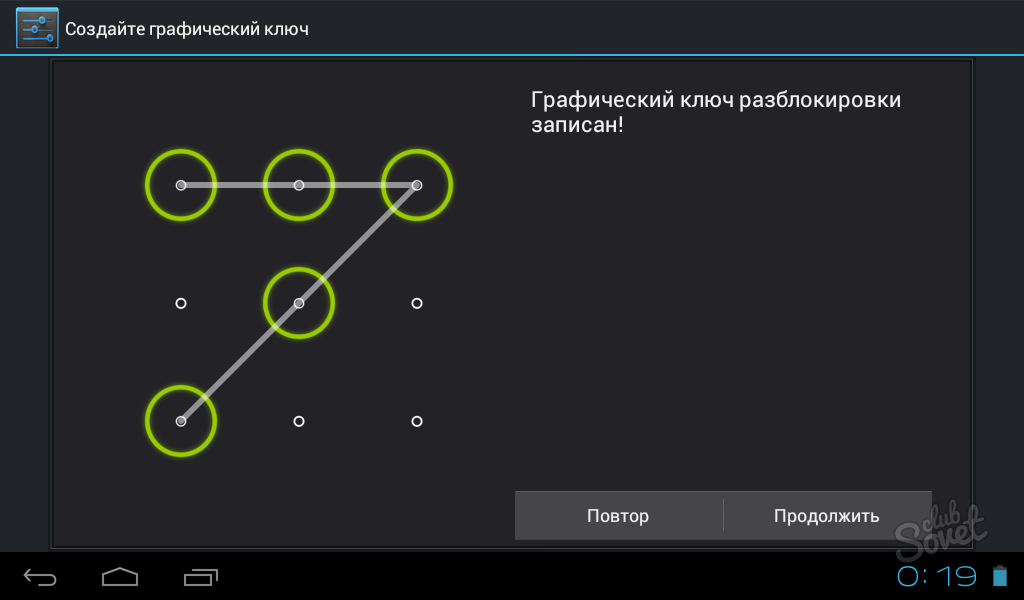

Ako nijedna od gore navedenih metoda nije pomogla riješiti problem blokiranja, vjerojatno je da vaš telefon treba vratiti i vratiti se u tvornicu. Međutim, zapamtite da će ova metoda izbrisati sve podatke s uređaja. Preporučuje se da specijalist provodi ovaj postupak.
